
Innholdsfortegnelse:
- Forfatter Bailey Albertson [email protected].
- Public 2023-12-17 13:04.
- Sist endret 2025-01-23 12:45.
Slik installerer du klokkewidgeten på skrivebordet for Windows 10: avslører nyansene

Clock-widgeten er en enkel teknisk gadget for Windows-operativsystemet som lar deg holde styr på lokal tid. Vanlige brukere har imidlertid ikke alltid en entydig mening om slike verktøy. For noen er dette et nødvendig tillegg til skrivebordet, for andre, en ubrukelig pyntegjenstand som tar opp ledig plass. Denne artikkelen er dedikert til de som er vant til alltid å holde styr på tiden.
Innhold
- 1 Desktop-widget for Windows 10
-
2 populære Clock Widget-programmer for Windows 10
-
2.1 Gadgets gjenopplivet
2.1.1 Video: Slik legger du til en widget på skrivebordet ved hjelp av Gadgets Revived
- 2.2 MFI10
-
2.3 8GadgetPack
2.3.1 Video: Slik legger du til en widget på skrivebordet ved hjelp av 8GadgetPack
-
2.4 Andre programmer
- 2.4.1 Digital klokke
- 2.4.2 Desktop Clock Plus-7
-
-
3 Hvor kan jeg finne klokke-widgets med forskjellige design
- 3.1 Wingad.ru
- 3.2 Winzoro.net
- 3.3 Wingdt.com
Clock widget på skrivebordet for Windows 10
En av de populære funksjonene i Windows 7 var tilstedeværelsen av stasjonære dingser (eller widgets). I tillegg til flere allerede innebygde utvidelser, støttet systemet funksjonen med å installere flere widgets fra Internett, noe som gjorde det mulig å rasjonelt sette opp arbeidsområdet.
Windows 10 fra Microsoft, akkurat som den forrige Windows 8, opprørte brukere igjen av mangelen på et slikt widgetpanel. I følge OS-utviklerne selv ble beslutningen om å forlate det vanlige gadget-systemet helt påvirket av flere globale grunner, nemlig:
- unødvendig funksjon. En av de viktigste måtene å utvikle det nye operativsystemet på var merking av design, som ganske enkelt ikke inkluderte slike utvidelser konseptuelt;
- sikkerhet for personopplysninger til brukerne. Dette punktet er imidlertid kontroversielt. Det er til og med vanskelig å forestille seg at en så liten utvidelse av operativsystemet som en widget kan skade brukerens sikkerhet.
I det nye Windows OS (8/10 versjon) ble desktop-widgets erstattet av dynamiske fliser, som på en eller annen måte skulle erstatte dem. For eksempel har flisen for "Alarmer og klokke" -applikasjonen enda mer funksjonalitet enn "Klokke" -modulen i Windows 7. Situasjonen er lik med resten av de dynamiske flisene. Problemet med alle tilgjengelige fliser er imidlertid at ingen av dem kan plasseres på skrivebordet, i motsetning til de samme widgetene. For å finne ut nødvendig informasjon, må du hele tiden gå til "Start" -menyen.

Hvis du ikke har en dynamisk flis "Alarmer og klokke" på plass, kan du finne gadgeten i "Start" i den generelle listen over alle installerte applikasjoner.
Ikke alle brukere er fornøyd med denne situasjonen. For deres skyld prøvde tredjeparts programvareutviklere å returnere funksjonen for skrivebordsmoduler til moderne operativsystem. La oss vurdere de mest populære programmene som kan utfylle Windows 10 med den nødvendige Clock-widgeten.
Populære Clock Widget-programmer for Windows 10
Det er nok programmer på Internett til å installere Clock widgets for operativsystemet Windows 10. De mest populære av dem er de følgende tre.
Gadgets gjenopplivet
Det andre navnet på programmet Windows Desktop Gadgets. Hovedoppgaven er å returnere populære widgets til det nye systemet fra Microsoft. Den eneste mindre forskjellen vil være et litt modifisert verktøygrensesnitt (for Windows 10-stil). Programinstallasjonsalgoritmen er som følger:
-
Gå til programutviklerens side. Klikk på den aktive lenken Last ned installasjonsprogrammet for stasjonære gadgets.

Last ned koblingen til installasjonsprogrammet for stasjonære innretninger på utviklerområdet Gadgets Revived Det skal bemerkes at utviklerens nettsted er helt på engelsk
- Etter å ha lagret programmet på PCen, installerer og kjører du det.
-
Høyreklikk på skrivebordet og velg Gadgets undermeny.

Undermeny "Gadgets" i hurtigmenyen til "Desktop" Undermenyen vises bare etter at du har installert Gadgets Revied-programmet
- Det siste trinnet er å velge skrivebordsmodulene du trenger.
I tillegg til "Clock" -modulen er det også tilgjengelig:
- nyhetsoverskrifter;
- valutakurser;
- puslespill;
- kalenderen;
- vær;
- prosessorindikator;
-
lysbilder.

Liste over alle widgets Gadgets gjenopplivet Innretningspanelet i Gadgets Revived-programmet er helt identisk med panelet fra Windows 7
Gadgets Revived vil ikke bare legge til Gadgets-menyen, men også gi tilgang til widgetadministrasjon til personalisering (høyre museknapp på skrivebordet), og også legge til et tilsvarende underelement i Vis-menyen.
Video: Slik legger du til en widget på skrivebordet ved hjelp av Gadgets Revived
MFI10
Missed Features Installer 10 (MFI10) er en populær plug-in for å bringe det velkjente gadget-systemet tilbake til Windows 10.
MFI10 er et ISO-diskbilde (for å åpne det trenger du et CD / DVD-emulatorprogram, for eksempel Daemon Tools), omtrent 1,5 gigabyte i størrelse. Siden programmet for øyeblikket ikke kan lastes ned fra utviklerens offisielle nettsted, må du bruke en hvilken som helst tilgjengelig søkemotor.
I vinduet som åpnes vises en liste over alle filene på den virtuelle disken:
-
Kjør MFI10.exe.

MFI10-fil i ISO-bilde Hvis autorun av bildet ikke fungerte, kan du finne det i "Denne datamaskinen" -fanen
-
Etter at du har godtatt lisensavtalen (programmet distribueres gratis), vises en meny med applikasjonskomponenter som er tilgjengelige for installasjon. Gadgets-elementet er ansvarlig for å installere alle desktop-widgets for Windows 10.

MFI10 programgrensesnitt Til tross for det engelske språket i programinstallasjonsgrensesnittet, vil skrivebordsmodulene selv være på russisk
-
Etter at du har valgt Gadgets-installasjonen i "Kontrollpanel", legges den nødvendige delen "Desktop Gadgets" til.

Elementet "Desktop Gadgets" i "Kontrollpanel" Windows 10 Hvis det nødvendige elementet fremdeles ikke vises, bør du installere MFI10-programmet på nytt
8GadgetPack
En relativ ulempe med 8GadgetPack er ufullstendig oversettelse av programmet til russisk. Du kan laste ned verktøyet fra utviklerens offisielle nettsted.

Utviklernettstedet er på engelsk, men ved bruk av tilsvarende bilder vises installasjonsprosessen av programmet i detalj
Den utvilsomme fordelen med programmet, i sammenligning med de forrige, er dets mer avanserte funksjonalitet. Som et resultat av å installere 8GadgetsPack, vil ikke bare flere typer klokker, vær, kalendere være tilgjengelige, men også widgets for å spore nødvendig informasjon om tilstanden til PCen (ressursforbruk, aktive prosesser, temperatur osv.). Du kan også åpne hele listen over widgets ved hjelp av hurtigmenyen ved å høyreklikke på skrivebordet og velge "Gadgets".

Et særtrekk ved programmet er mangfoldet av småprogram
Et annet særtrekk ved programmet er et betydelig utvalg av mulige innstillinger for å tilpasse widgets. Et spesialpanel åpnes enten via grensesnittet til selve applikasjonen eller via Start-menyen.

Menyen er helt på engelsk, noe som kan medføre vanskeligheter i bruken
Siden konfigurasjonsmenyen ikke støtter russisk, vil vi kort vurdere elementene:
- Legg til gadget - installer nye widgets på skrivebordet og fjern dem;
- Deaktiver autokjør - deaktiver autorun av widgets ved oppstart av Windows;
- Gjør gadgets større - skaler skrivebordsmoduler. Dette er mest relevant for skjermer med høye skjermoppløsninger;
- Deaktiver Win + G for gadgets - deaktivering av å ringe widgetpanelet ved å trykke på Win + G. hurtigtasten. Noen ganger er denne kombinasjonen samtidig ansvarlig for prosessen med å ta opp video fra skjermbildet.
- Besøk nettstedet - besøk utviklerens nettsted for å se etter programoppdateringer;
- Tilbakestill alle gadgets - tilbakestill innstillingene til alle tilgjengelige widgets (returnerer alt til standard);
- Avinstaller - avinstallerer 8GadgetPack-programmet og alle relaterte småprogram.
Video: Slik legger du til en widget på startskjermen ved hjelp av 8GadgetPack
Andre programmer
Listen over programmer for å legge til en klokke-widget og andre er ikke begrenset til de som er oppført ovenfor. Derfor vil vi gi et par eksempler på mindre populære programmer.
Digital klokke
Det er en elektronisk klokke-widget. En funksjon av programmet er at det har et bredt spekter av innstillinger, slik at Digital Clock enkelt kan tilpasses for deg selv. For å gjøre dette, etter installasjon, må du gå til programdelen "Digital Clock Settings".

Et bredt spekter av programinnstillinger lar deg ikke bare endre utseendet, men også velge den optimale funksjonaliteten
I tillegg til generelle innstillinger, har programmet også en fane "Plugins", der du kan velge følgende komponenter:
- planlegger;
- vekkerklokke og påminnelse;
- gjennomsiktig variabel;
- sette dato;
- nedleggelse av systemet;
- innstille alarm hver time;
- rask kommentar;
- bevegelige klokker på skjermen.
Desktop Clock Plus-7
Hvis du er en tilhenger av klassikerne, er dette programmet det du trenger. Det legger til en analog klokke-widget på skrivebordet. Programmet er tilgjengelig i to versjoner. Den gratis versjonen inneholder alle de grunnleggende klokkeinnstillingene (widgetstørrelse, bevege seg rundt på skrivebordet, aktivere / deaktivere sekundviseren, feste klokken på toppen av alle vinduer, kjør automatisk med operativsystemet).

Alle grunnleggende widgetinnstillinger er tilgjengelig i den gratis versjonen av programmet
Den betalte versjonen av programmet har en rekke tilleggsalternativer: du kan aktivere visning av gjeldende dato, endre klokkeutforming osv. Generelt vil gratisversjonen være tilstrekkelig.
Hvor kan jeg finne klokke widgets med forskjellige design?
På Internett er det et stort antall temasider for å legge til forskjellige typer widgets, inkludert "Clock", i Window 10. Noen brukere liker å endre utseendet hver dag eller fra tid til annen. Derfor er her en liten liste over nettsteder der du kan laste ned dusinvis av forskjellige design.
Wingad.ru
I den tilsvarende delen av nettstedet kan du finne mer enn hundre varianter av klokke-widgetdesignet. Når du har valgt den du liker, trenger du bare å klikke på "Last ned gadget" -knappen og lagre.gadget-filen i hvilken som helst mappe på datamaskinen din.

Hvert widgetdesignalternativ har detaljert informasjon om det
Etter nedlasting må du kjøre den øyeblikkelige installasjonsfilen og deretter finne og feste den nye "Clock" -modulen på Windows 10 av et av de populære programmene (Gadgets Revived, MFI10, 8GadgetPack) ved å velge den fra listen over tilgjengelige.
Winzoro.net
I likhet med forrige side, kan du i en spesiell seksjon velge mellom mer enn to hundre designalternativer for "Clock" -modulen.
-
Bla til designet du liker, og last ned.gadget-filtypen.

Winzoro-tema Windows 10 desktop-nettsted Hver widget har en kort beskrivelse og muligheten til å dele på sosiale nettverk med en lenke for å laste den ned
- Kjør den automatiske installasjonen av modulen.
- Bruk et av de spesielle programmene for å legge til widgets i Windows 10, og velg den nylig installerte "Clock" fra den generelle listen.
Wingdt.com
Til tross for det lille antallet forskjellige design for Clock-widgeten, har nettstedet et praktisk navigasjonssystem. Alle filene lastes ned i.gadget-format og legges til på skrivebordet takket være tredjepartsprogrammer som Gadgets Revived.

Takket være systemet med kategorier av widgets og beslektede visuelle materialer, kan du enkelt velge det beste designalternativet for klokken din
Takket være spesielle tredjepartsprogrammer kan vanlige brukere returnere det manglende gadget-systemet til den tiende versjonen av Windows, inkludert en enkel klokke-widget. Videre gir de mest kresne brukerne av programmet Gadgets Revived eller MFI10 ikke bare muligheten til å installere standard widgets, men også legge til de som er lastet ned fra Internett.
Anbefalt:
Hvordan Lage En Tørketrommel Med Egne Hender Eller Velge, Montere Og Installere En Ferdig (tak, Gulv, Vin Eller Annet), Andre Tips

Tørketrommel for klær: gulv, tak, vegg - hvordan de skiller seg ut. Hvordan velge riktig eller montere den selv, inkludert av skrapmaterialer
Hvordan Lage, Legge Til Eller Slette En Spilleliste I ITunes

Hva er en spilleliste. Hvordan lage, endre og slette iTunes-spillelister. Trinnvis guide med bilder og videoer. Potensielle problemer og løsninger
Gratis VPN-utvidelse For Opera: Hva Det Er, Hvordan Laste Ned, Installere På En Datamaskin, Aktivere Og Konfigurere For Opera

Hvilke VPN-tjenester eksisterer i form av utvidelser. Er det en innebygd VPN i Opera. Hvordan installere VPN-utvidelse i Opera-nettleseren og bruke den
Hvordan Installere Takskjegg, Inkludert Med Egne Hender, Samt Funksjonene Til Reparasjonen

Utformingen og formålet med ebben og hvordan du installerer den på tak med forskjellige belegg. Installasjon av tidevann i forskjellige situasjoner og reparasjon
Hvordan Beskjære, Vende, Legge Til Musikk, Redusere Hastigheten, øke Hastigheten På Videoen På IPhone
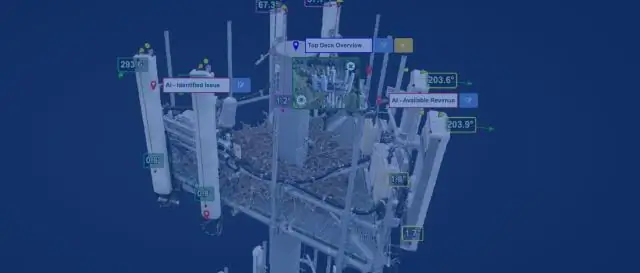
Hvordan beskjære, snu, bremse eller øke hastigheten på en video, legge til musikk på den på iPhone og iPad. Praktiske bilderedigeringsprogrammer
